趣百科小编鱼仔为您带来win8如何更改电脑窗口颜色的方法。作为一个个性化桌面的重要组成部分,电脑窗口颜色可以为整个界面增添个性化效果。在win8系统中,更改电脑窗口颜色并不难,只需要按照简单的步骤进行设置即可。下面我们就一起来看看具体的操作方法吧!
1、在桌面上右击,然后选择【个性化】;如图所示:
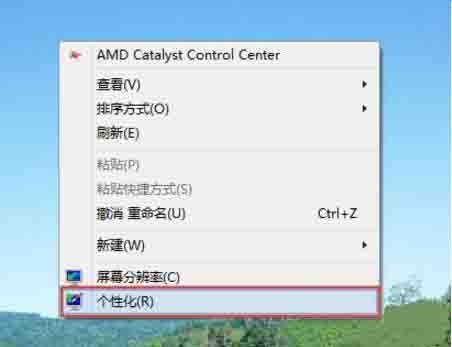
2、打开【个性化】对话框,单击下方的【颜色】(说明:默认情况为【自动】,即根据桌面壁纸而自动选择颜色);如图所示:
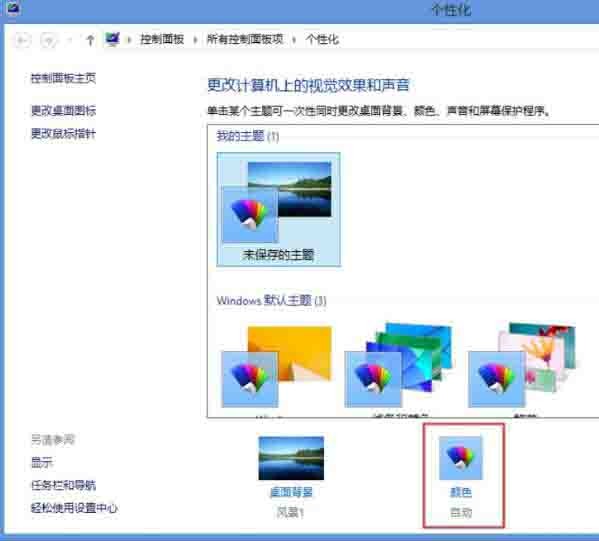
3、打开【颜色和外观】对话框,为窗口边框和任务栏选择颜色,然后可以调整颜色浓度、色度、饱和度、亮度等,调整完成后单击【保存修改】即可;如图所示:
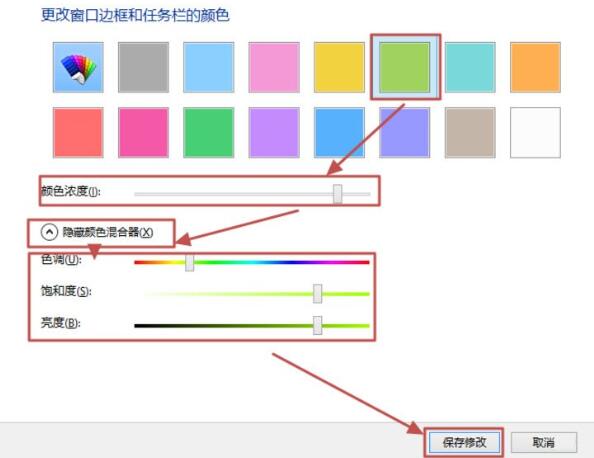
4、现在看看效果,以【任务管理器】(任务栏上右击,然后选择【任务管理器】)为例,发现窗口边框已经变成浅绿色了。如图所示:
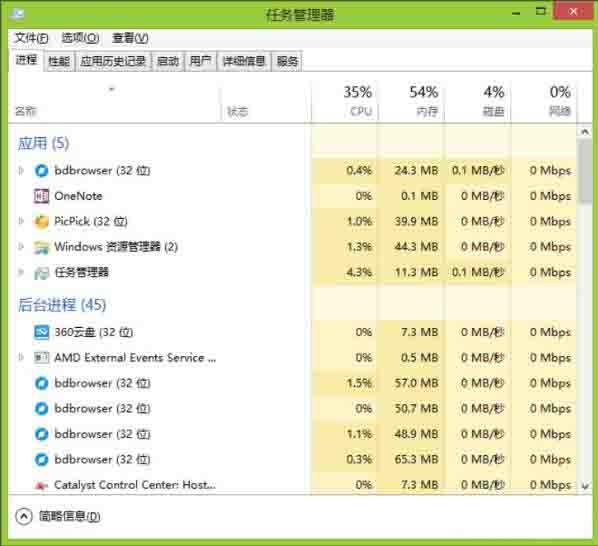
以上就是win8怎样更改电脑窗口颜色_更改电脑窗口颜色方法的详细内容,更多请关注小编网其它相关文章!

